最终效果

1、新建一个2000 * 2000像素的文件,用螺旋形状拉出螺旋路径。如果哦没有这个形状,就用钢笔工具勾出路径。然后转为选区后填充青绿色,如下图。
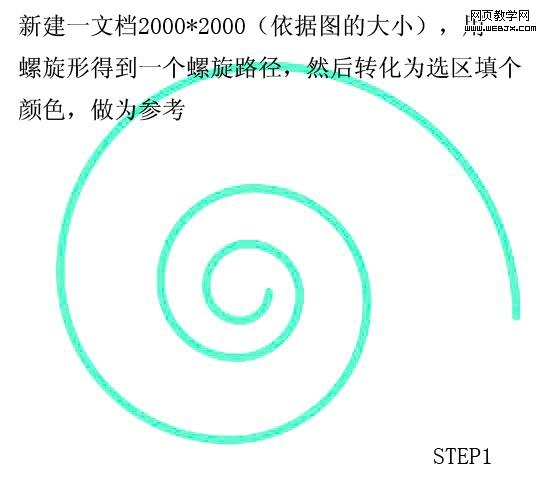
2、打开下图所示的素材,拖进来。
3、 拉出四条参考线将图片3 * 3分(仅做参考,方便的变形时候能够更准确,然后变形如下图。参考线变成了白色,注意变形(编辑 > 变换 > 变形)时候参照画的螺旋线走向)。这个过程耐心一定可以做个完美的变形。

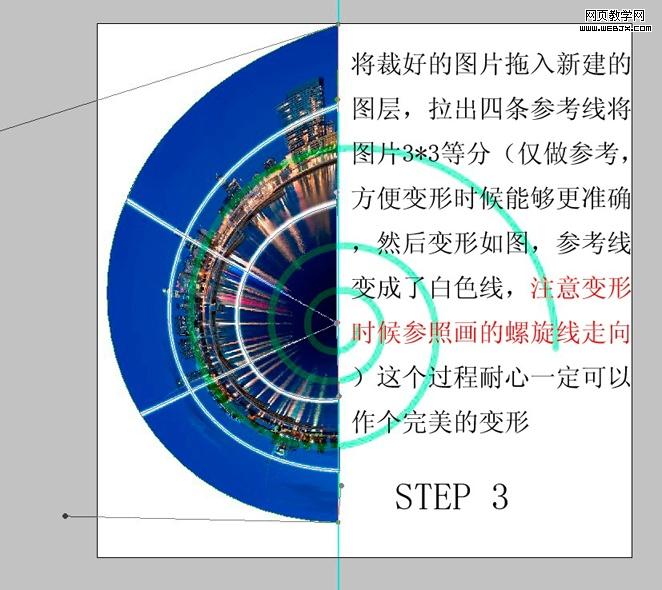
4、然后将得到的图复制,适当调整好大小及方向后拼接。

5、将衔接处用仿制图章修改,为天空加上云(将云之星扭曲一下),效果如下图。
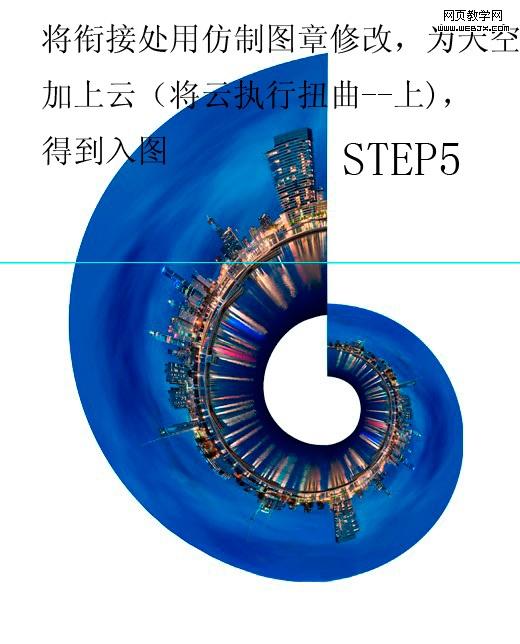
6、新建一个图层,按Ctrl + Alt + Shift + E 盖印图层,继续上一步操作,得到下图所示的效果。
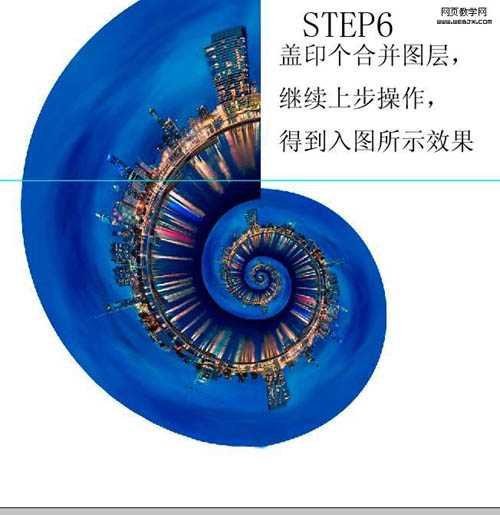
7、最后对图像细节调整,重新把图片变换下角度。并加上背景色,完成最终效果。


1、新建一个2000 * 2000像素的文件,用螺旋形状拉出螺旋路径。如果哦没有这个形状,就用钢笔工具勾出路径。然后转为选区后填充青绿色,如下图。
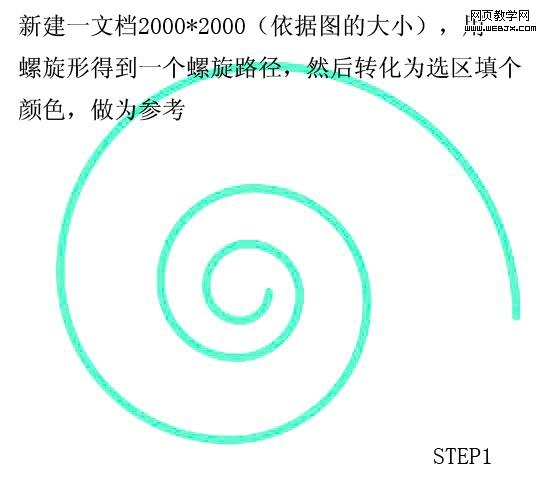
2、打开下图所示的素材,拖进来。
3、 拉出四条参考线将图片3 * 3分(仅做参考,方便的变形时候能够更准确,然后变形如下图。参考线变成了白色,注意变形(编辑 > 变换 > 变形)时候参照画的螺旋线走向)。这个过程耐心一定可以做个完美的变形。

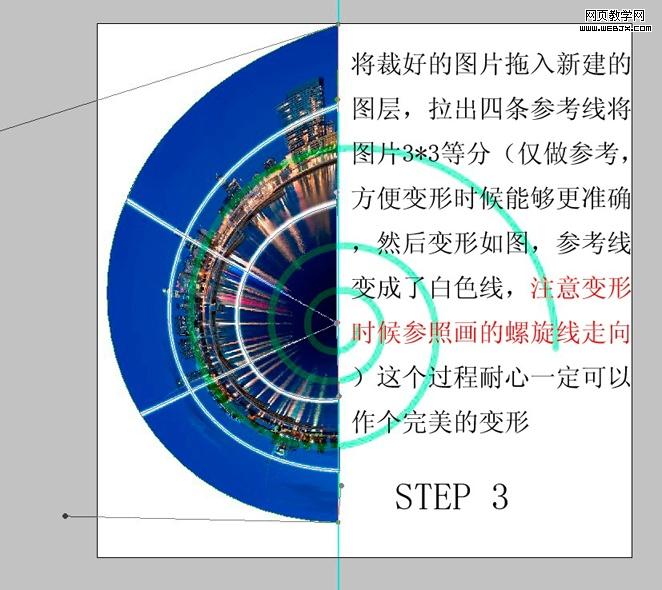
4、然后将得到的图复制,适当调整好大小及方向后拼接。

5、将衔接处用仿制图章修改,为天空加上云(将云之星扭曲一下),效果如下图。
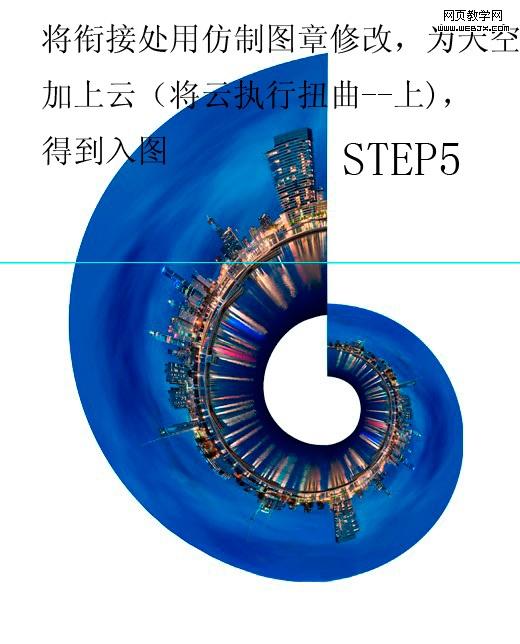
6、新建一个图层,按Ctrl + Alt + Shift + E 盖印图层,继续上一步操作,得到下图所示的效果。
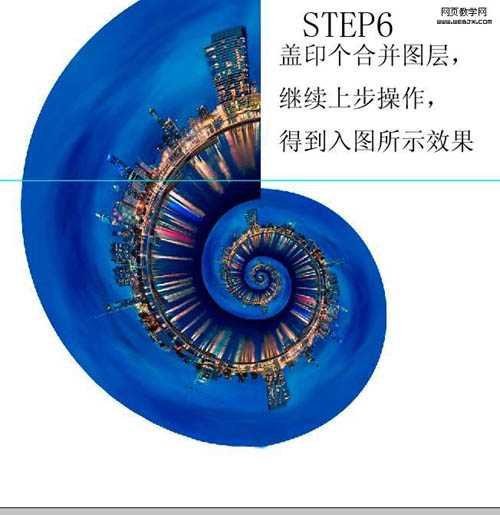
7、最后对图像细节调整,重新把图片变换下角度。并加上背景色,完成最终效果。

广告合作:本站广告合作请联系QQ:858582 申请时备注:广告合作(否则不回)
免责声明:本站资源来自互联网收集,仅供用于学习和交流,请遵循相关法律法规,本站一切资源不代表本站立场,如有侵权、后门、不妥请联系本站删除!
免责声明:本站资源来自互联网收集,仅供用于学习和交流,请遵循相关法律法规,本站一切资源不代表本站立场,如有侵权、后门、不妥请联系本站删除!
暂无评论...
更新日志
2024年11月25日
2024年11月25日
- 凤飞飞《我们的主题曲》飞跃制作[正版原抓WAV+CUE]
- 刘嘉亮《亮情歌2》[WAV+CUE][1G]
- 红馆40·谭咏麟《歌者恋歌浓情30年演唱会》3CD[低速原抓WAV+CUE][1.8G]
- 刘纬武《睡眠宝宝竖琴童谣 吉卜力工作室 白噪音安抚》[320K/MP3][193.25MB]
- 【轻音乐】曼托凡尼乐团《精选辑》2CD.1998[FLAC+CUE整轨]
- 邝美云《心中有爱》1989年香港DMIJP版1MTO东芝首版[WAV+CUE]
- 群星《情叹-发烧女声DSD》天籁女声发烧碟[WAV+CUE]
- 刘纬武《睡眠宝宝竖琴童谣 吉卜力工作室 白噪音安抚》[FLAC/分轨][748.03MB]
- 理想混蛋《Origin Sessions》[320K/MP3][37.47MB]
- 公馆青少年《我其实一点都不酷》[320K/MP3][78.78MB]
- 群星《情叹-发烧男声DSD》最值得珍藏的完美男声[WAV+CUE]
- 群星《国韵飘香·贵妃醉酒HQCD黑胶王》2CD[WAV]
- 卫兰《DAUGHTER》【低速原抓WAV+CUE】
- 公馆青少年《我其实一点都不酷》[FLAC/分轨][398.22MB]
- ZWEI《迟暮的花 (Explicit)》[320K/MP3][57.16MB]
